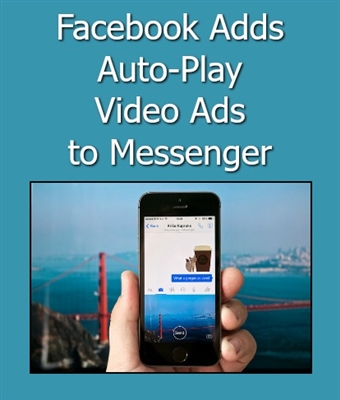લેપટોપ પર પાવર બટનને તોડવું એ ઘણા વપરાશકર્તાઓ માટે એક સામાન્ય સમસ્યા છે. આ પરિસ્થિતિ ઉપકરણને શરૂ કરવામાં અસમર્થતા તરફ દોરી જાય છે. બટનને સુધારવા માટે તે વધુ યોગ્ય છે, પરંતુ તે જાતે કરવું અથવા તેને સમારકામ માટે સમારકામ કેન્દ્રમાં તાત્કાલિક લેવું હંમેશાં શક્ય નથી. તમે આ બટન વિના ઉપકરણને પ્રારંભ કરી શકો છો, અને આ બે સરળ રીતે કરવામાં આવે છે.
પાવર બટન વિના લેપટોપ શરૂ કરો
જો તમે પહેલાં આવા સાધનો સાથે ક્યારેય કામ કર્યું નથી, તો અમે લેપટોપને અસમર્થ બનાવવા અને બટનને સમારકામ કરવાનો પ્રયાસ કરવાની ભલામણ કરતા નથી. ખોટી ક્રિયાઓ અન્ય ઘટકોને નુકસાન પહોંચાડી શકે છે. વ્યાવસાયિકોની સેવાઓનો ઉપયોગ કરવો અથવા બટન વગર લેપટોપ ચાલુ કરવું વધુ સારું છે. કેટલીકવાર ફક્ત બટનનો ઉપલા ભાગ તૂટે છે, જ્યારે સ્વીચ અખંડ રહે છે. ઉપકરણને પ્રારંભ કરવા માટે, તમારે કોઈપણ સ્વીચ ઑબ્જેક્ટ સાથે ફક્ત સ્વીચને દબાવવાની જરૂર છે.

આ પણ જુઓ: અમે ઘરે લેપટોપને અલગ પાડીએ છીએ
પદ્ધતિ 1: બુટ મેનુ
લગભગ બધા આધુનિક પોર્ટેબલ પીસી એ ખાસ બટનથી સજ્જ છે જે તમને વિશિષ્ટ મેનૂ ચલાવવા દે છે. મોટે ભાગે તે કેસની બાજુ પર અથવા ડિસ્પ્લેની નજીક ટોચ પર ક્યાંક સ્થિત છે અને તે એક આંગળી અથવા સોય સાથે દબાવવામાં આવે છે. તમે નીચે પ્રમાણે લેપટોપ ચાલુ કરી શકો છો:
- ઇચ્છિત બટન શોધવા માટે ઉપકરણની કાળજીપૂર્વક અભ્યાસ કરો અથવા સૂચનાઓમાં વર્ણન શોધો.
- જો તે શરીરની અંદર બેઠેલી હોય તો સોય અથવા ટૂથપીંક તૈયાર કરો.
- એક વાર તેને ક્લિક કરો અને મેનૂ લોંચ કરવા માટે રાહ જુઓ. સ્ક્રીન પર એક નાની વાદળી વિંડો દેખાવી જોઈએ. તીર કીઓની મદદથી તેને મારફતે નેવિગેટ કરો, પસંદ કરો "સામાન્ય સ્ટાર્ટઅપ" અને ક્લિક કરો દાખલ કરો.



કેટલાક સમય પછી, ઑપરેટિંગ સિસ્ટમ સફળતાપૂર્વક લોડ થશે. અલબત્ત, તમે હંમેશાં આ બટનનો ઉપયોગ કરી શકો છો, પરંતુ આ હંમેશા અનુકૂળ નથી અને કેટલીક મુશ્કેલીઓનું કારણ બને છે. તેથી, BIOS દ્વારા ચોક્કસ પરિમાણો સેટ કરવું વધુ સારું છે. નીચે તેમને વિશે વધુ વાંચો.
પદ્ધતિ 2: કાર્ય પર પાવર
લૉંચ બટન તોડે તો લેપટોપને અગાઉથી કેવી રીતે ચાલુ કરવું તે કાળજી રાખવું વધુ સારું છે. વધુમાં, આ પદ્ધતિ તે માટે ઉપયોગી થશે જેઓ બુટ મેનુ મારફતે સિસ્ટમ શરૂ કરશે. તમારે માત્ર અમુક પરિમાણો સેટ કરવાની જરૂર છે, અને તમે કીબોર્ડથી લેપટોપને ચાલુ કરી શકો છો. સૂચનાઓનું પાલન કરો:
- બુટ મેનુ મારફતે અથવા કોઈપણ અન્ય અનુકૂળ રીતે BIOS માં પ્રવેશ કરો.
- વિભાગ પર જાઓ "પાવર મેનેજમેન્ટ સેટઅપ" અથવા "પાવર". BIOS ના ઉત્પાદકના આધારે વિભાગોનું નામ બદલાય શકે છે.
- એક બિંદુ શોધો "કાર્ય પર પાવર" અને મૂલ્ય સુયોજિત કરો "કોઈપણ કી".
- હવે તમે બહાર નીકળો તે પહેલાં, ઉપકરણને રીબૂટ કરી શકો છો, સેટિંગ્સને સાચવવાનું ભૂલશો નહીં.
વધુ વાંચો: કમ્પ્યુટર પર BIOS કેવી રીતે મેળવવું


આ પેરામીટરના ફેરફારને કારણે, કીબોર્ડ પરની કોઈપણ કીને દબાવીને હવે લેપટોપનું લોંચ કરી શકાય છે. પાવર બટન રિપેર કર્યા પછી, જો તમે આ ગોઠવણી તમને અનુકૂળ ન હોય તો તમે વિપરીત સેટિંગ્સને પાછું બદલી શકો છો.
આજે આપણે બે વિકલ્પો કાઢી નાખ્યાં છે, જેના માટે મોબાઇલ કમ્પ્યુટર અનુરૂપ બટન વગર ચાલુ છે. આવી પદ્ધતિઓ મેન્યુઅલ રિપેર માટે ડિવાઇસને ડિસએસેમ્બલ કરવાની મંજૂરી આપતી નથી અને સમારકામ માટે તેને તાત્કાલિક સેવા કેન્દ્રમાં ન લઇ જવા દે છે.
આ પણ જુઓ: લેપટોપ વગર લેપટોપ બેટરી કેવી રીતે ચાર્જ કરવી